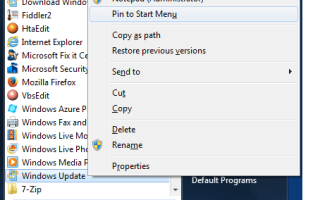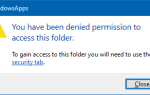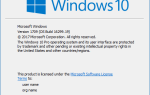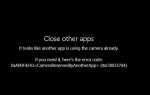Содержание
Закрепление приложений в меню «Пуск» или на панели задач — отличный способ быстрого доступа к ним, особенно к тем, которые вы часто используете. Однако параметр «Прикрепить к …» недоступен для Центра обновления Windows и, возможно, для некоторых других специальных исполняемых файлов в Windows. Чтобы прикрепить значок Windows Update к меню «Пуск» / панели задач в Windows 7, вот несколько полезных трюков:
Закрепить Центр обновления Windows в меню «Пуск»
Нажмите Пуск, нажмите Все программы.
Нажмите и удерживайте клавишу SHIFT, щелкните правой кнопкой мыши «Центр обновления Windows» и выберите «Закрепить в меню« Пуск »».
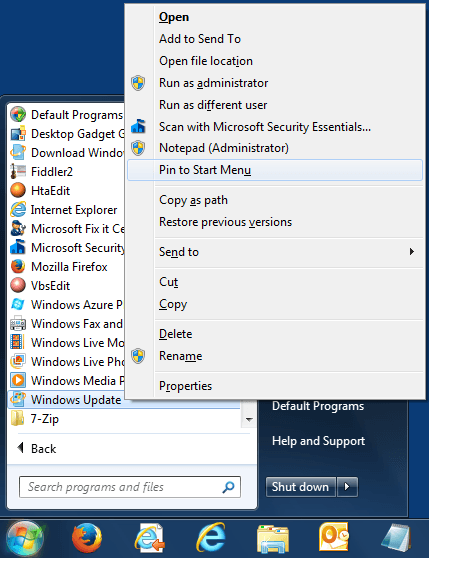
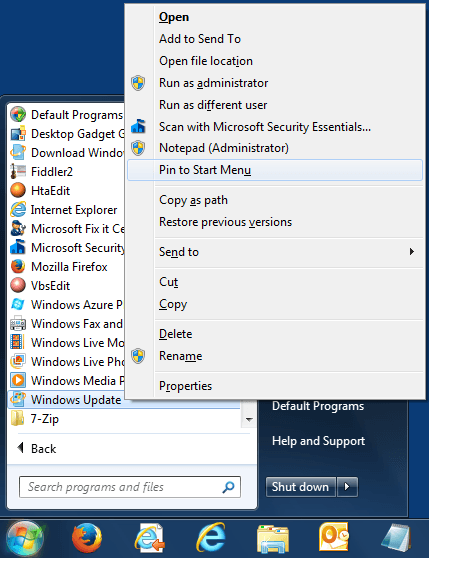
Однако в контекстном меню не отображается параметр «Прикрепить к панели задач», независимо от того, нажимаете вы клавишу SHIFT или нет. Чтобы закрепить WU на панели задач, выполните следующие действия:
Закрепить Центр обновления Windows на панели задач
Откройте папку C: \ Windows \ System32.
Скопируйте wuapp.exe в wuapp2.exe
Щелкните правой кнопкой мыши wuapp2.exe и выберите «Закрепить на панели задач».
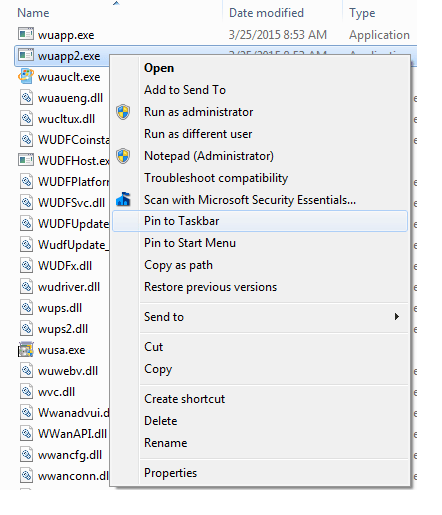
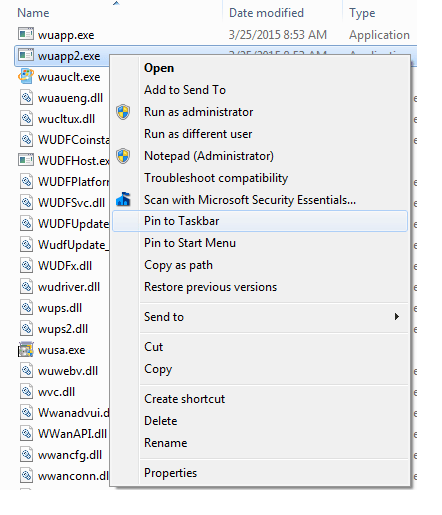
Теперь, чтобы изменить общий значок, показанный на элементе закрепленной панели задач, на аккуратно выглядящий значок Центра обновления Windows, щелкните правой кнопкой мыши значок закрепленного Центра обновления Windows на панели задач, щелкните правой кнопкой мыши пункт запуска приложений Центра обновления Windows и выберите Свойства.
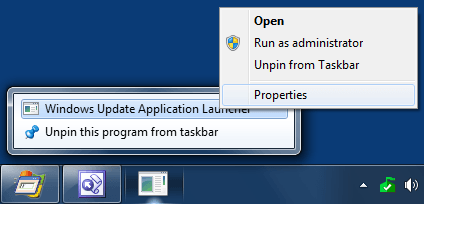
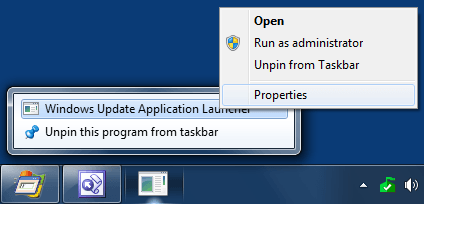
Нажмите Изменить значок …
Введите следующий путь в диалоговом окне выбора значков и нажмите клавишу ВВОД:
% SystemRoot% \ system32 \ wucltux.dll
Выберите значок Windows Update (Значок индекса 0 — первый значок) из списка.
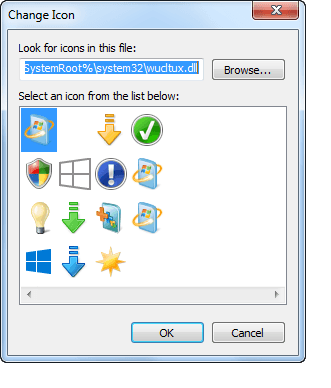
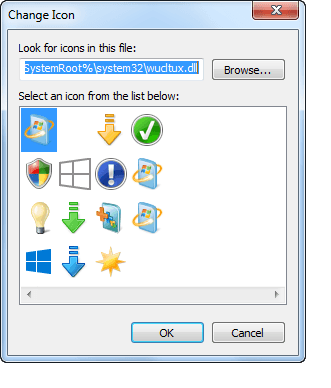
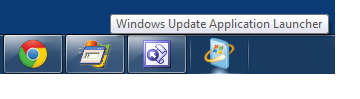
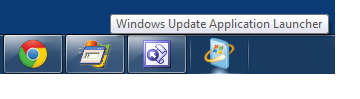
Это так просто! Надеюсь, вам понравилась эта статья.